Számos olyan Outlook-elem létezik, amelyet nem szeretne látni a Beérkezett üzenetek mappában, de továbbra is nyomon szeretné követni őket. Például:
-
Értekezletek elfogadása és elutasítása
-
Olvasási visszaigazolások
-
Kézbesítési visszaigazolások
-
Válaszok lekérdezése
Alapértelmezés szerint az Outlook automatikusan feldolgozza az értekezletek és a szavazások válaszait, így ezek az e-mailek nem lesznek láthatók a Beérkezett üzenetek mappában. Ha az Outlook nem dolgozza fel őket automatikusan, vagy ki szeretné kapcsolni az automatikus feldolgozást, kövesse az alábbi lépéseket.
-
Válassza a Fájl > Beállítások > Levelek elemet.
-
Görgessen le a Nyomon követés szakaszhoz.
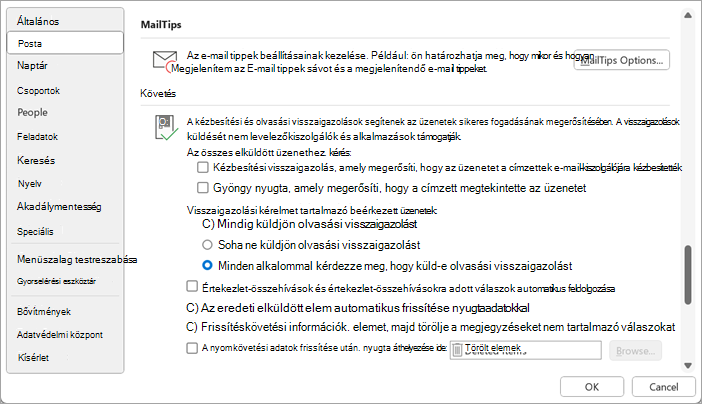
-
A Nyomon követés területen frissítse a következő beállításokat:
-
Jelölje be a kézbesítési visszaigazolást, amely megerősíti, hogy az üzenet a címzett levelezési kiszolgálójára érkezett , és az Olvasási visszaigazolás, amely megerősíti, hogy a címzett megtekintette az üzenetmezőt , kézbesítési visszaigazolást és olvasási visszaigazolást kér az összes elküldött üzenethez.
-
-
Három alapértelmezett viselkedés közül választhat, ha valaki olvasási visszaigazolással rendelkező üzenetet küld Önnek:
-
Mindig küldjön olvasási visszaigazolást
-
Soha ne küldjön olvasási visszaigazolást
-
Minden alkalommal kérdezze meg, hogy küld-e olvasási visszaigazolást
-
-
Jelölje be az Értekezlet-összehívások és -szavazások automatikus feldolgozása az értekezlet-összehívásokhoz és szavazásokhoz jelölőnégyzetet, ha meg szeretné akadályozni, hogy az értekezlet- és szavazási válaszok megjelenjenek a Beérkezett üzenetek mappában, kivéve, ha egy résztvevő megjegyzéssel válaszolt. Az összes többi kérés feldolgozása automatikusan megtörténik, és az eredeti értekezlet-összehívás frissül, hogy nyomon követési információkat jelenítsen meg.
Ha törli a jelet a jelölőnégyzetből, minden résztvevő válaszához megjelenik egy üzenet a Beérkezett üzenetek mappában. -
Az Eredeti elküldött elem automatikus frissítése nyugtával jelölőnégyzet bejelölésével nyomon követheti az elküldött elemek összes olvasási és kézbesítési visszaigazolását, és az Elküldött elemek mappából küldött üzenet megnyitásával megtekintheti azok állapotát.
-
Jelölje be a Nyomon követés adatainak frissítése jelölőnégyzetet, majd törölje a megjegyzéseket nem tartalmazó válaszokat jelölőnégyzetet az eredeti értekezlet-összehívásnak a válasz állapotával való frissítéséhez, majd törölje azokat a válaszokat, amelyek nem tartalmaznak megjegyzéseket.










